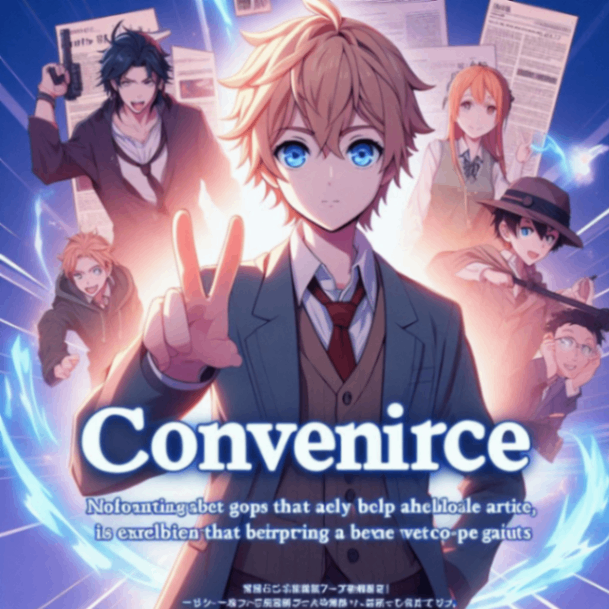- 投稿日:2024/01/04
- 更新日:2025/11/06

これまでのおさらい
過去2回の記事でWordPressのインストールまで完了しました!
・導入編01
WordPressをサーバーなしで始められるLocalの導入方法
・導入編02
LocalにWordPressをインストールする方法
ここからは、LocalにインストールしたWordPressの管理画面を日本語化し、最低限しておくと良い初期設定まで完了していきます!
※なお、管理画面の左側にある黒帯の部分はいろいろな呼び方がありますが、本記事ではWordPress公式の「メインナビゲーション」という呼び方で解説を進めていきます。
 管理画面の設定
管理画面の設定
1.日本語化(+タイムゾーンの変更)
① メインナビゲーションの「Settings」をクリックします。
 ② General Settings(一般設定)が表示されるので、Site Languageを「日本語」にします。
② General Settings(一般設定)が表示されるので、Site Languageを「日本語」にします。
その下のTimezoneも「Tokyo」に変更しておきましょう。
(導入編02で付けたサイト名は一番上のSite Titleに反映されています。ここからいつでも変更可能です。) ③ 画面下部にある「Save Changes(変更を保存)」をクリックして保存します。
③ 画面下部にある「Save Changes(変更を保存)」をクリックして保存します。
 無事に日本語化されました!
無事に日本語化されました!

お気づきの方もいるかと思いますが、現状では画面上部のアドレスバーに「保護されていない通信」と出てしまっています。
 サイトを訪れるユーザー側からすれば、こんな表示が出ていると怖いですよね...
サイトを訪れるユーザー側からすれば、こんな表示が出ていると怖いですよね...
次はこの物騒な表示を消したいと思います!
2.SSL化
④ 同じくメインナビゲーションの「設定」>「一般設定」から、
・WordPressアドレス(URL)
・サイトアドレス(URL)
こちらのアドレスの「http」を「https」に変更します。
 ⑤ 画面下部にある「変更を保存」をクリックします。
⑤ 画面下部にある「変更を保存」をクリックします。
⑥ もう一度ログインを求められますので、ユーザー名とパスワードを入力しログインします。
 「保護されていない通信」が消えました!
「保護されていない通信」が消えました!
 ※Macからの設定ではSSL接続エラーが出てしまうようです。
※Macからの設定ではSSL接続エラーが出てしまうようです。
あっこさんがレビューに解決方法をシェアしてくださっていますので、うまく行かない方はご覧になってください!
(あっこさん、貴重な情報のご共有ありがとうございます✨)
※実際のサーバーに引っ越してサイトを公開する場合は、サーバー側で別途SSL設定が必要になります。設定方法は各サーバーのマニュアルなどをご覧ください。
まとめ
ここまで、LocalにインストールしたWordPressの初期設定方法を解説してきました!
この記事で解説したもの以外にも設定項目はたくさんありますので、お好みに合わせて設定してみてください!
おわりに
以上、3回にわたりLocalの導入からWordPressの初期設定方法までをお伝えしました。
ここまで設定ができたら、
サーバーを契約してWordPressをインストールしたのと同じ状態になるので、サイトを作り始めることができます!
WordPressを使った実際のサイト制作の方法は、こちらで解説しています!
全13回にわたり、こんな整体院のHPを作る方法を0から解説しているので、よければご覧ください!
https://demo-chiropractic.mit-design.com/
○導入編をもう一度読む
【導入編01】サーバーなしでOK!無料で簡単にWordPressを始める方法 ~Local導入~
【導入編02】サーバーなしでOK!無料で簡単にWordPressを始める方法 ~Local設定~